GUARDA TUS CALENDARIOS DE FORMA CÓMODA
Convierte tus calendarios de Google en archivos PDF con este truco
¿Quieres descargar los calendarios de Google en PDF? Te contamos los pasos a seguir
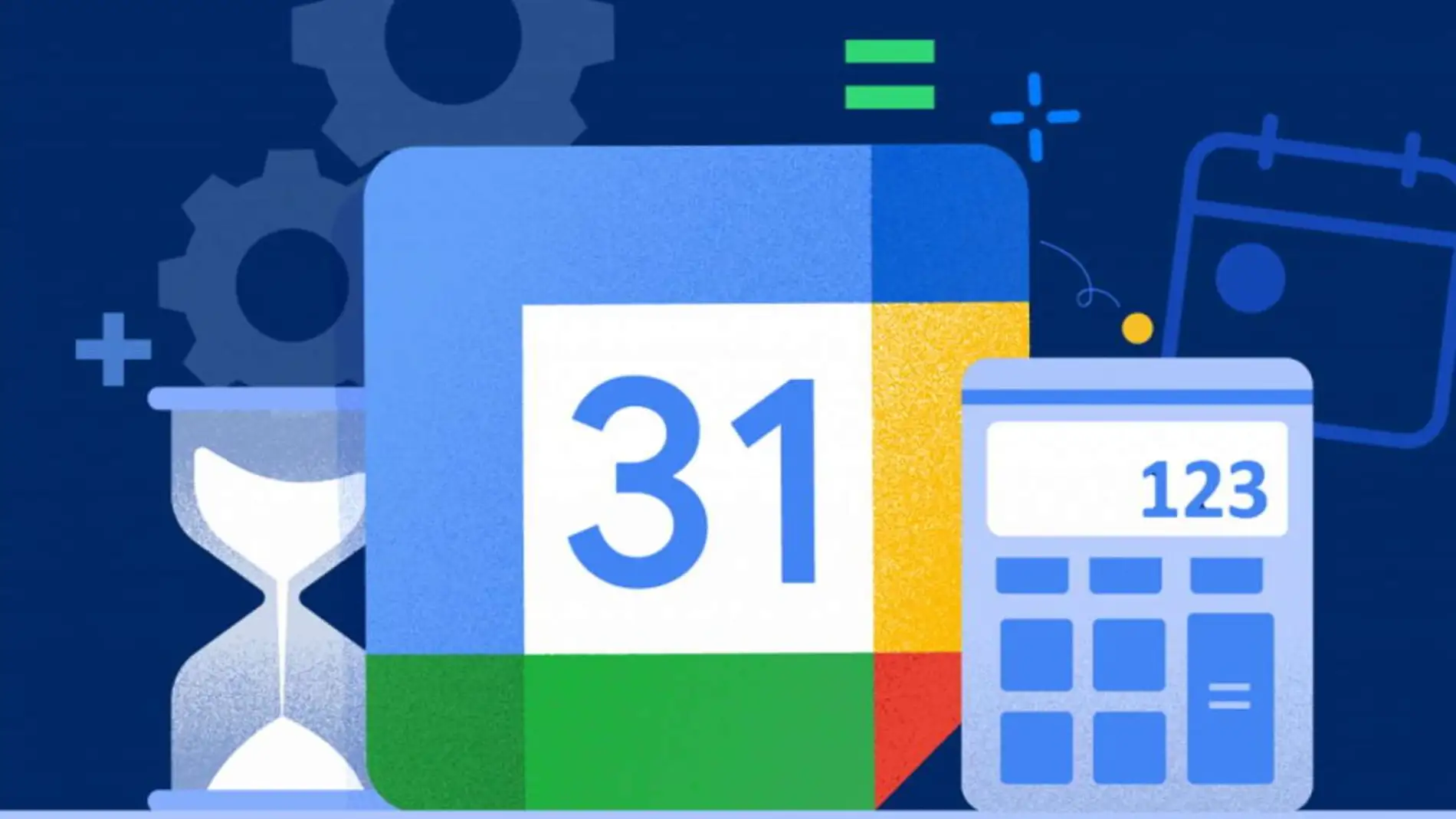
Publicidad
Organizar nuestro día a día, en ocasiones, puede ser una tarea complicada, pero para ello es que contamos con magníficas herramientas de Google, como es el caso de Google Calendar, en el cual podemos apuntar todas nuestras tareas para que no se nos escape nada, ni una reunión de trabajo ni una cita familiar. Este desarrollo de la compañía con sede en Mountain View dispone de servicio web y aplicación, y si quieres, puedes imprimir tus calendarios, pero para ello, debes aprender a convertirlos en archivos PDF.
Todos contamos con una cuenta de Google, pues es de lo primero que hay que introducir en un teléfono al encenderlo pro primera vez. Pues solo con esto, ya tienes tu propio calendario de Google, sin necesidad de que hagas ni un solo registro más. Si en tu ordenador con la misma cuenta de Google añades alguna tarea, esta aparecerá también en tu teléfono móvil, lo que resulta de gran utilidad.
Convierte tu calendario de Google en un archivo PDF

Puede que necesites imprimir tu calendario para organizar el mes, ya sea en el trabajo o en casa con el resto de familia o incluso un viaje con amigos, y para repartirlo entre todos no es mala idea tenerlo en papel. Pues bien, lo primero que te vamos a recomendar es que para convertir el calendario de Google a PDF es que uses la versión web, pues el proceso es mucho más sencillo. Te dejamos con los pasos a seguir:
- Al acceder a tu calendario, identifícate si te lo pide y dirígete a la parte izquierda de la pantalla para elegir el calendario que quieres convertir a PDF para imprimirlo.
- Ahora, en la parte superior derecha, pulsa en el icono de Ajustes y se abrirá un menú con varias opciones, de las cuales tendrás que pulsar en Imprimir.
- Ahora se abrirá una nueva ventana con varias opciones de impresión y que podrás configurar como prefieras.
- Hecho esto, pincha sobre el botón imprimir y se abrirá una nueva ventana para elegir la impresora, momento en el que vas a poder guardar el calendario en PDF y así poder enviarlo también por correo u otra aplicación si lo prefieres.
- Cuando ya hayas guardado los cambios, pulsa de nuevo en el botón Imprimir y listo.
Se trata de una función realmente fácil de poner en práctica y que no te llevará mucho tiempo. Si no conocías las posibilidades que ofrecía Google Calendar, es momento de ponerlas en prácticas y así exprimirla al máximo.
Publicidad






